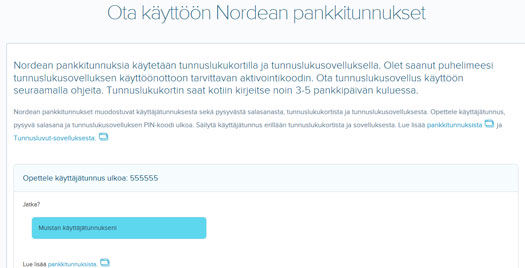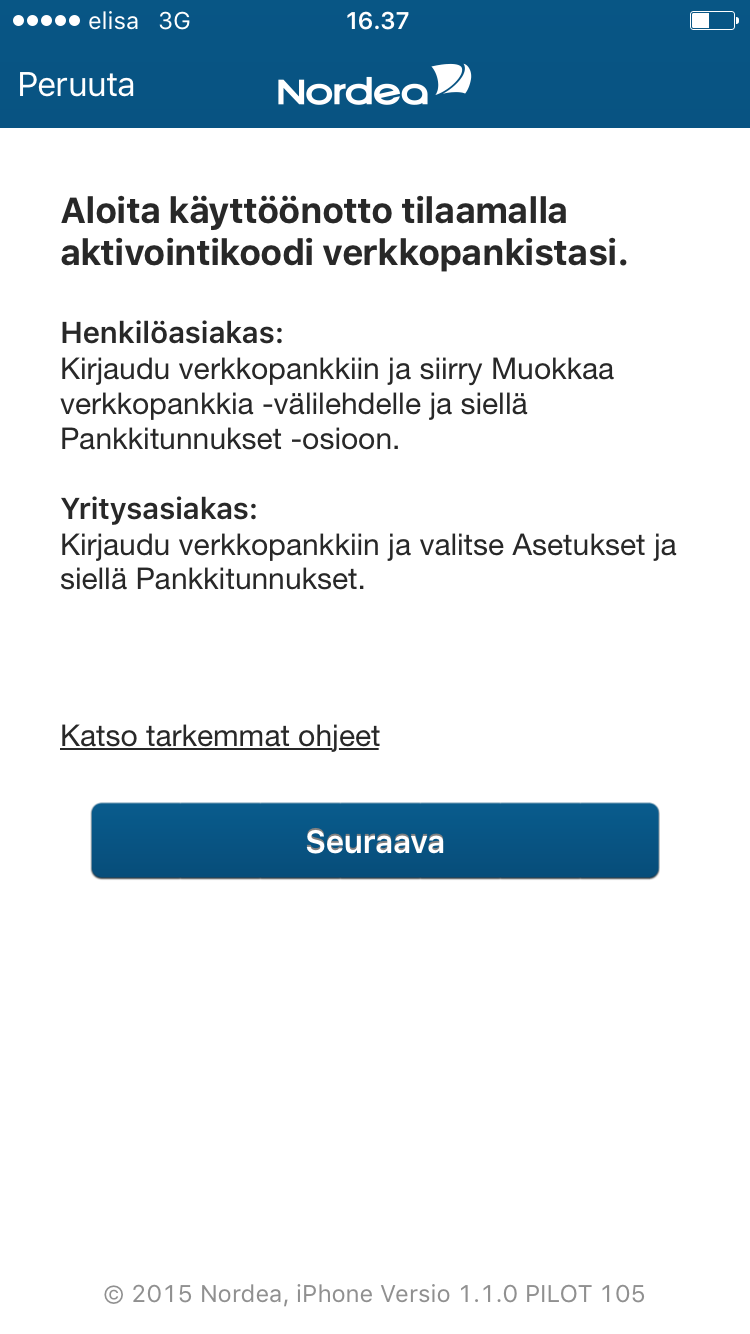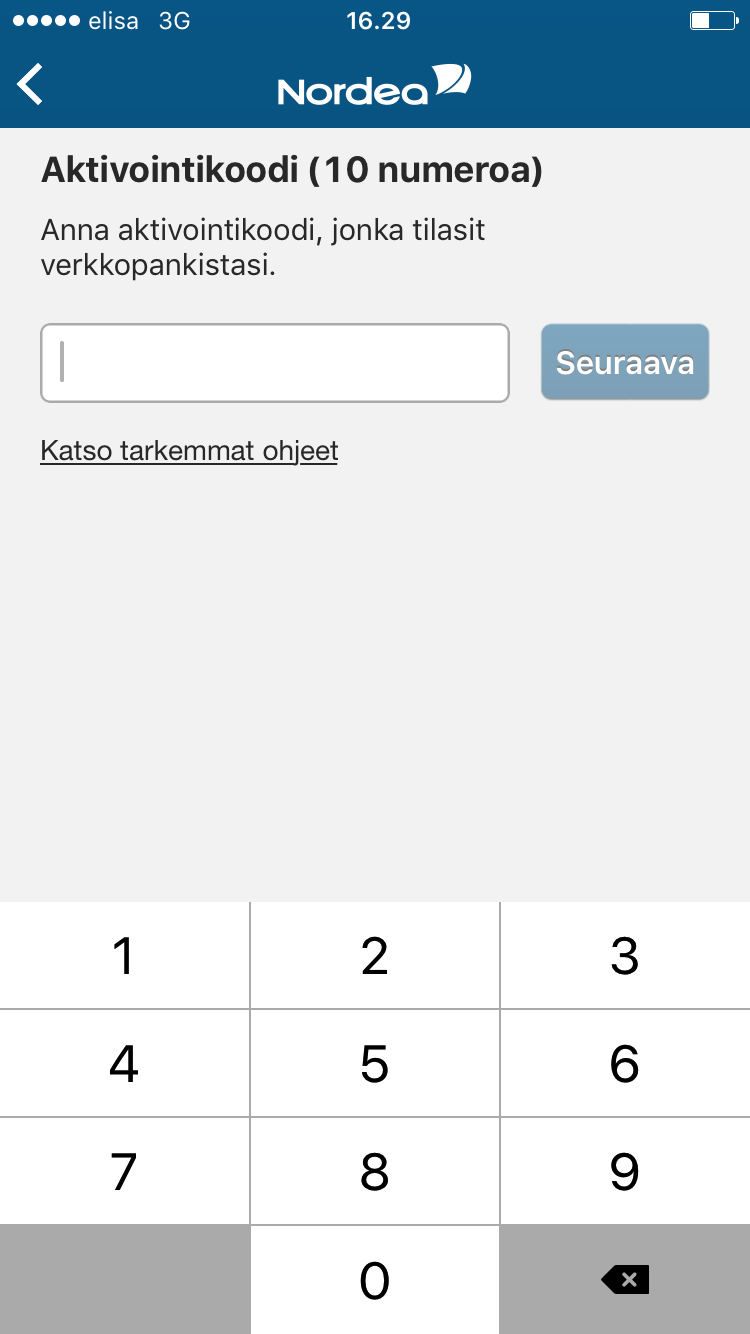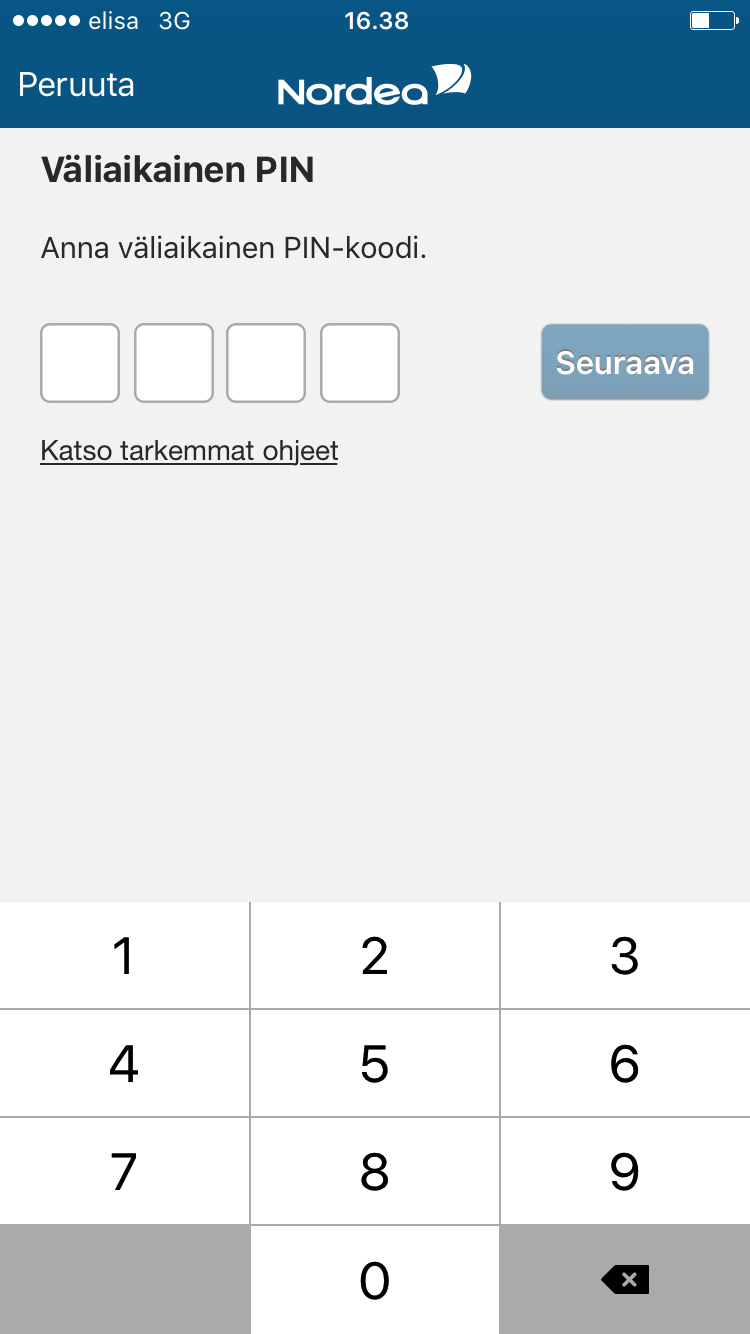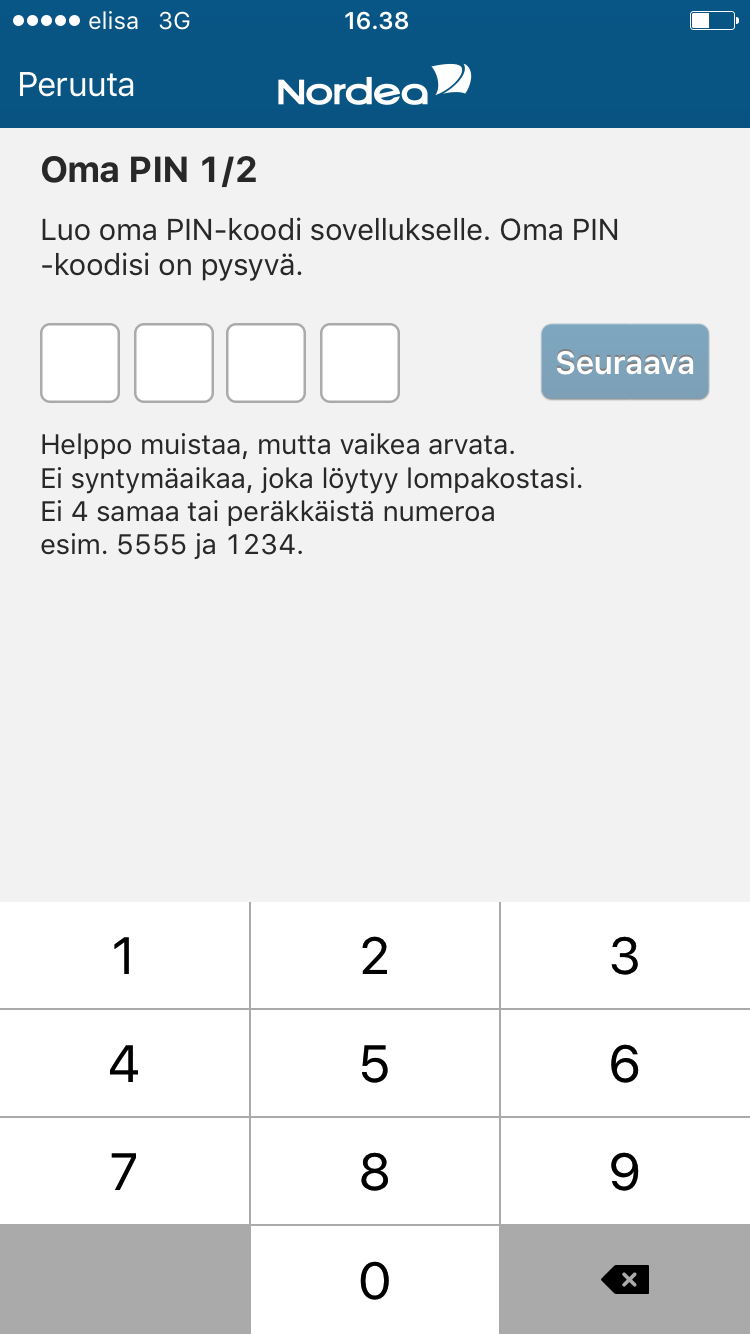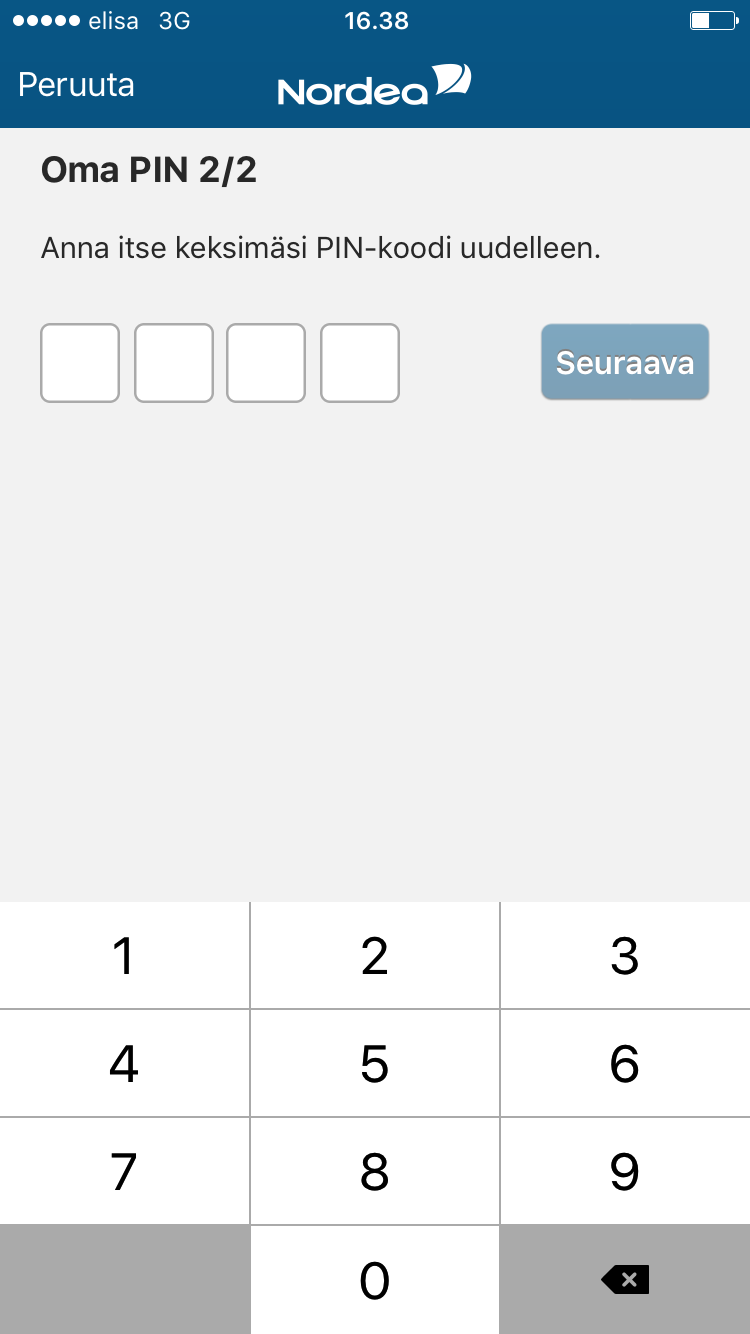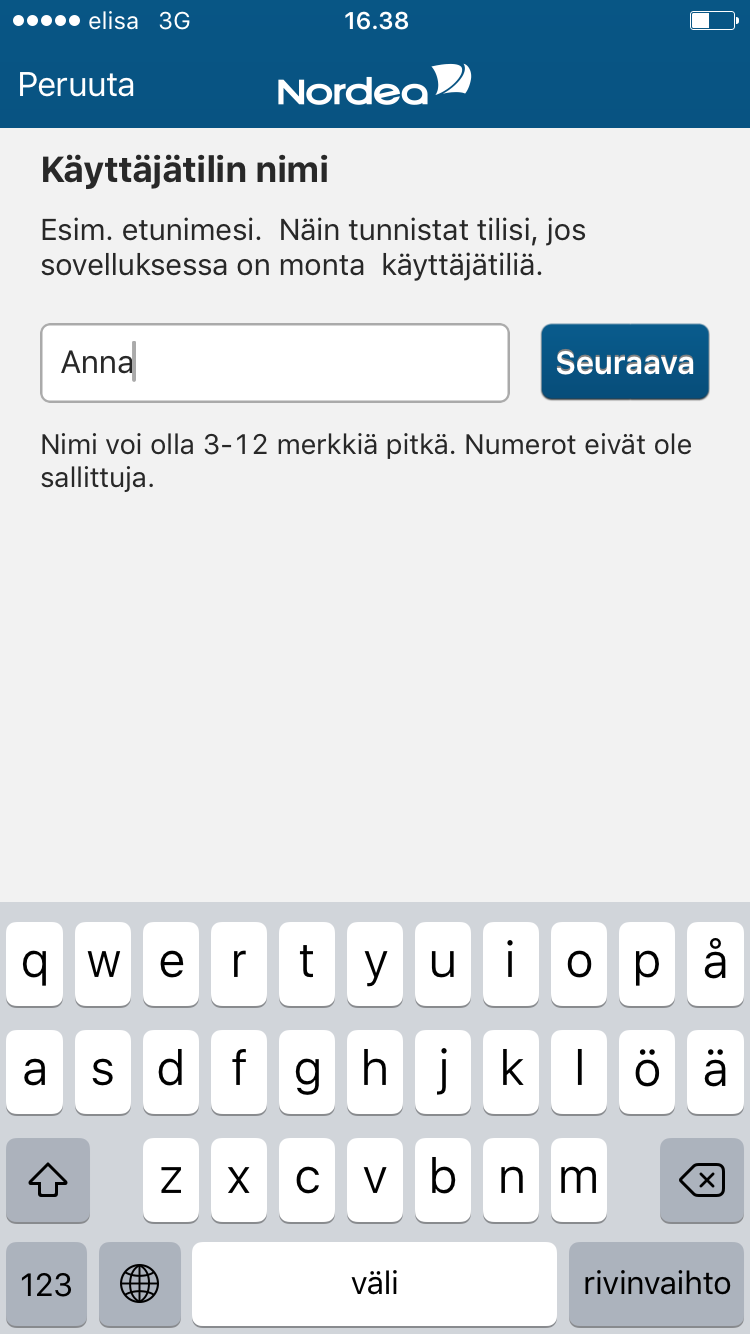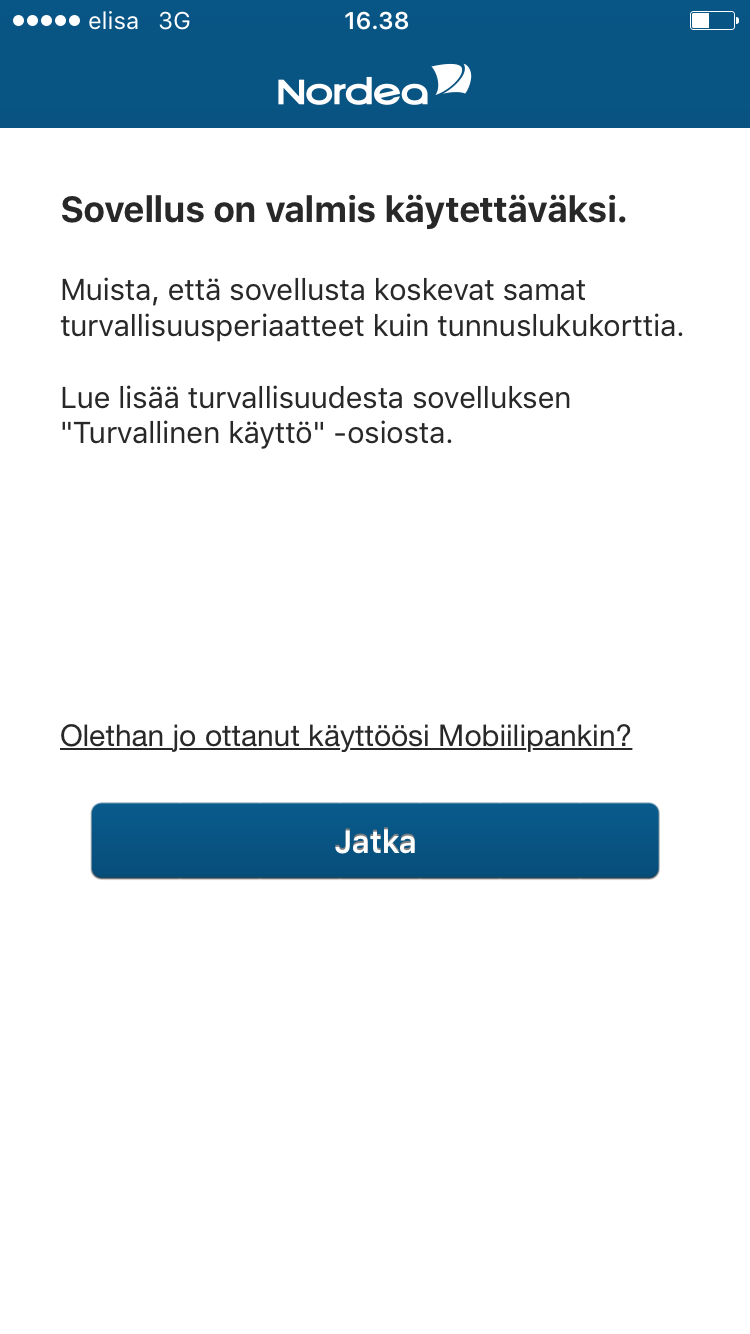Tunnusluvut-sovelluksen käyttöönotto Tule asiakkaaksi verkossa -palvelussa
Miten otan käyttöön?
1. Lataa Tunnusluvut-sovellus mobiililaitteesi sovelluskaupasta. Sovellus on saatavilla iPhone – Android- ja Windows –puhelimille ja iPad:lle mobiililaitteesi sovelluskaupasta.
2. Kun sovellus on ladattu, aloita tunnuslukusovelluksen käyttöönotto. Avaa nyt Nordea Tunnusluvut-sovellus mobiililaitteessasi.
3. Valitse kieli jolla haluat käyttää tunnuslukusovellusta. Voit halutessasi vaihtaa kielen tunnuslukusovelluksen valikosta käyttöönoton jälkeen. Ohita sovelluksen seuraavan sivut ohjeet painamalla Seuraava. Tämä ohje koskee nykyisiä Nordean verkkopankki asiakkaita.
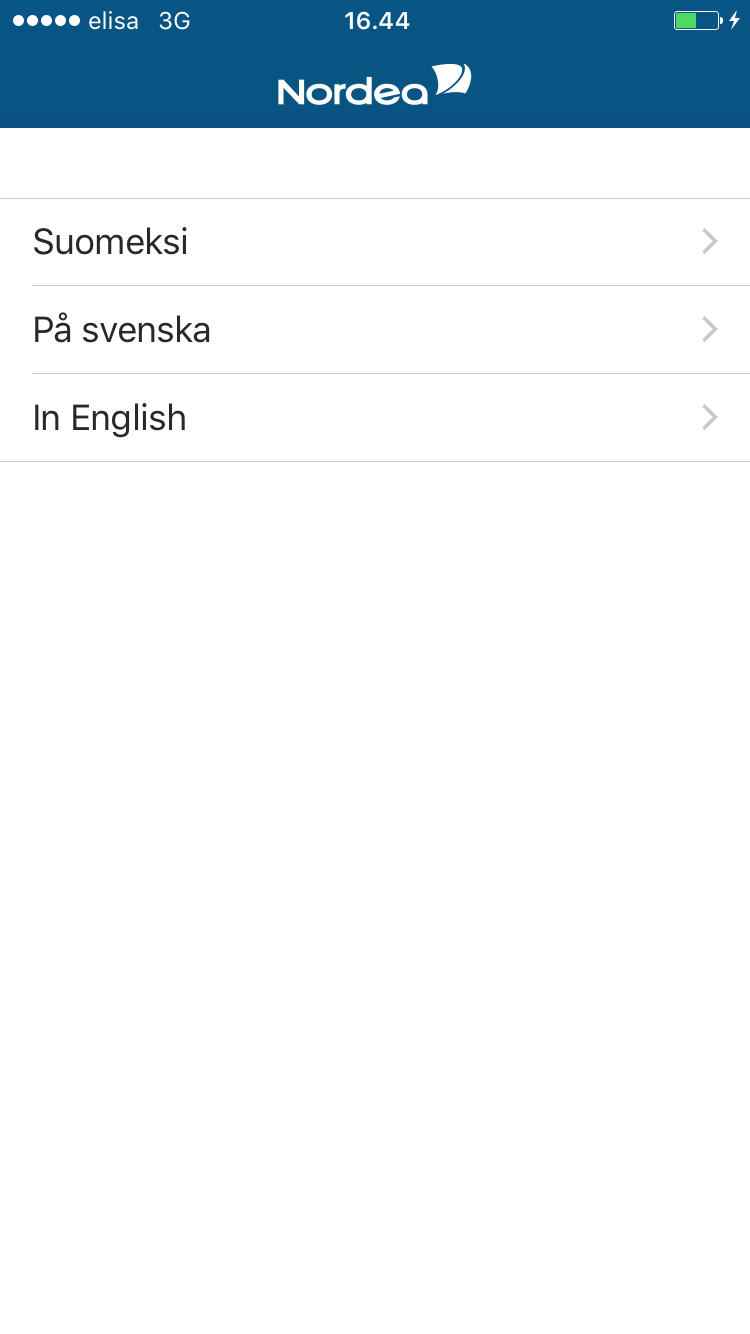
4. Anna aktivointikoodi jonka sait tekstiviestillä ja napauta Seuraava. Tarvittaessa voit kirjoittaa aktivointikoodin paperille. Aktivointikoodi on kertakäyttöinen.
5. Anna Tule asiakkaaksi verkossa -palvelussa näkyvä väliaikainen PIN-koodisi ja paina Seuraava.
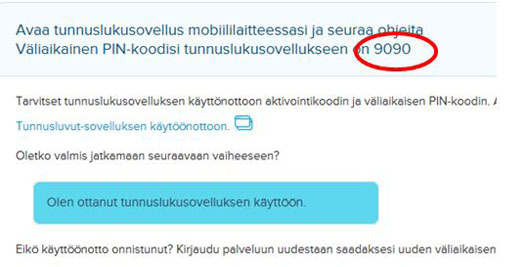
6. Keksi nyt oma henkilökohtainen PIN-koodi tunnuslukusovellukselle. PIN-koodi on pysyvä ja voit vaihtaa sen halutessasi käyttöönoton jälkeen sovelluksen valikosta. Kun annat nelinumeroisen PIN-koodin viimeisen numeron, sovellus siirtyy automaattisesti seuraavan kohtaan.
8. Anna käyttäjätilillesi nimi, esimerkiksi oma etunimesi, ja napauta Seuraava. Nimi voi olla 3-12 merkkiä pitkä, eikä voi sisältää numeroita.
9. Sovellus on valmis käytettäväksi. Lue turvaohjeet ja napauta Jatka.
10. Tunnuslukusovellus on nyt käytettävissäsi Nordean verkkopalveluissa. Käyttäjätunnuksesi näet Tule asiakkaaksi verkossa –palvelussa.